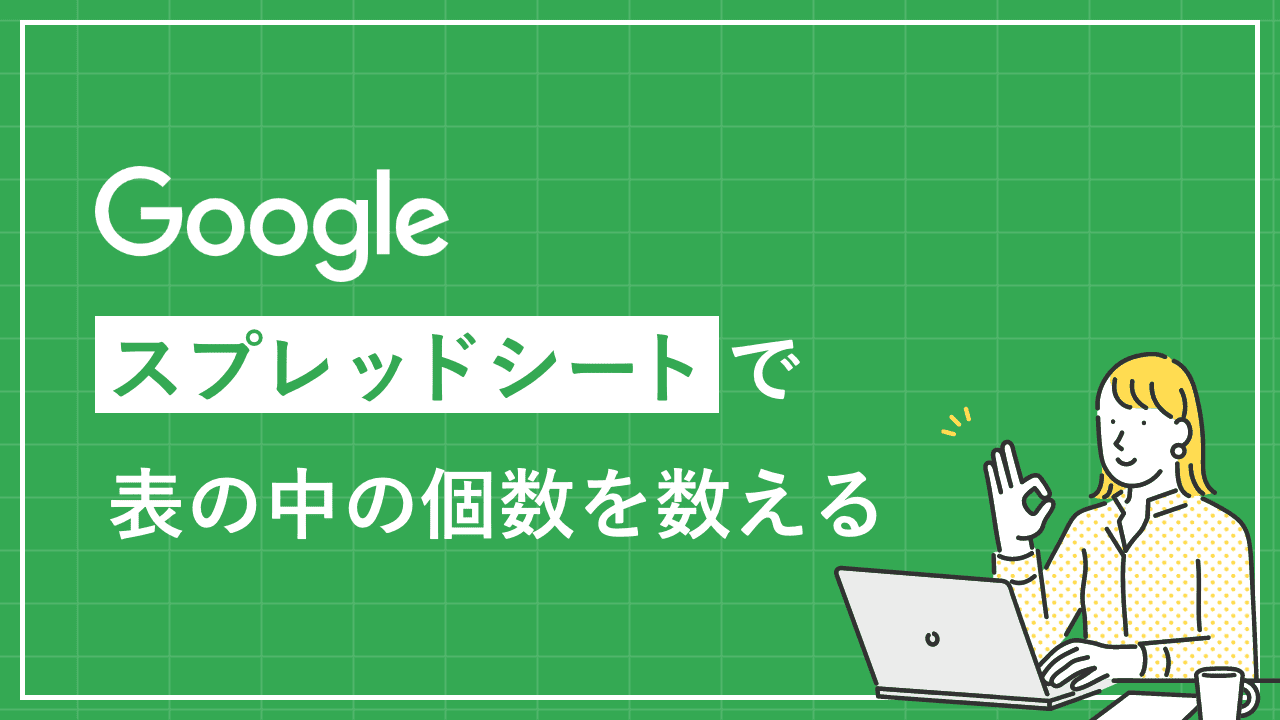こんにちは、ディレクターの山本です!
今回はスプレッドシートで、特定の何かの個数を数えたいときによく使うCOUNTIF関数をご紹介します。
見本に表を用意しました。
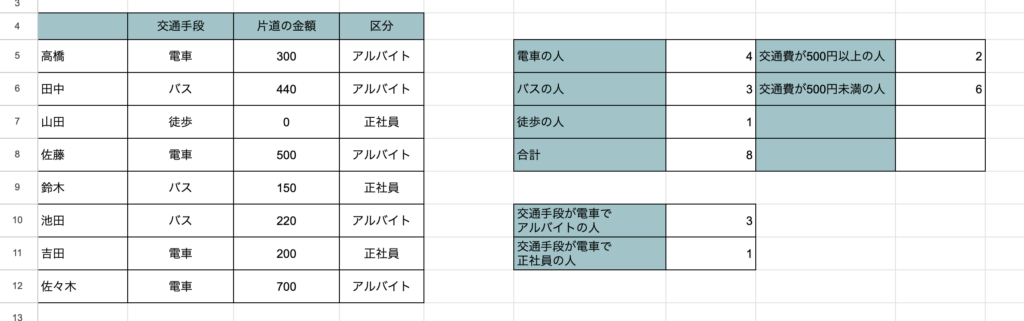
この表でやりたいことは3つ。
1)電車の人、バスの人、徒歩の人を数える(条件一致の時)
2)交通費が500円以上の人の人数を数える(比較をする時)
3)”アルバイトかつ電車の人”、”正社員かつ電車の人”の数を数える(複数条件の場合)
順に見ていきます。
1)電車の人、バスの人、徒歩の人を数える(条件一致の時)
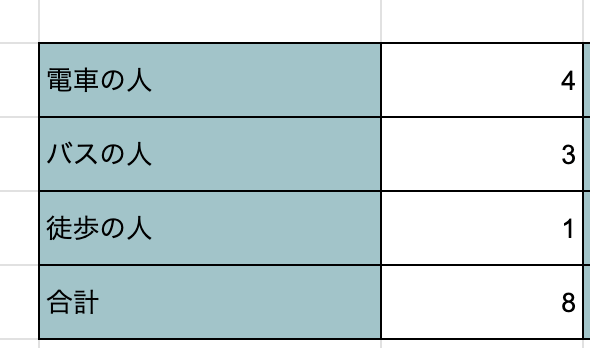
電車の人が何人いるか、バスの人や徒歩の人がそれそれ何人か数えたいだけの時の数式は
=COUNTIF(検索するセルの範囲,”条件”)
となります。
今回の表では交通手段はB列の5行〜12行目、電車の条件の時に数えるので
=COUNTIF(B5:B12,”電車”)
となります。
バスの場合は検索条件の部分が”バス”に、徒歩の場合は”徒歩”と指定してあげます。
2)交通費が500円以上の人の人数を数える(比較をする時)
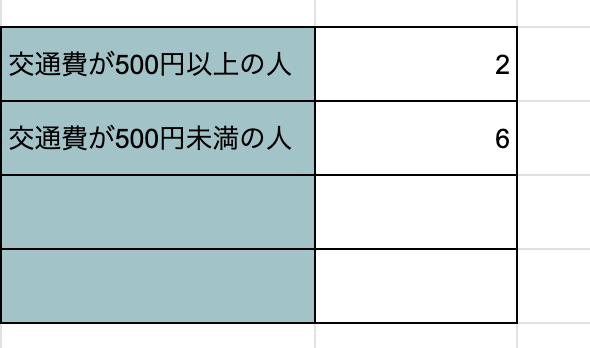
**以上や**未満などの条件をつける際は、比較演算子を使います。
COUNTIF(検索するセルの範囲,”条件”)
(1)で説明した数式と同じですが、今回は条件に演算子が入ります。
今回の条件は**以上、**未満という条件でした。
500円以上の人は以下のような数式になります。
=COUNTIF(C5:C12,”>=500″)
500円以下の人はこんな感じ。
=COUNTIF(C5:C12,”<500″)
比較演算子はそれぞれ下記で指定できます。
| 演算子 | 使用例 | 意味 |
| > | “>10” | 10より大きい |
| >= | “>=10” | 10以上 |
| < | “<10” | 10より小さい(未満) |
| <= | “<=10” | 10以下 |
| = | “=10” | 10に等しい(同じ) |
| <> | “<>電車” | 電車に等しくない |
3)”アルバイトかつ電車の人”、”正社員かつ電車の人”の数を数える(複数条件の場合)
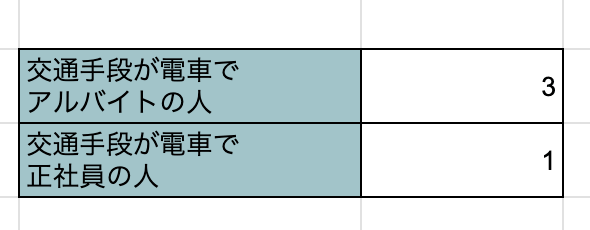
複数で条件指定する時の数式は以下のようになります。
=COUNTIFS(検索するセルの範囲,”条件①”,検索するセルの範囲,”条件②”)
複数なので、COUNTIF”S”となるのにご注意ください。あとは , で区切るだけです。
今回はアルバイトかつ電車の人でした。(アルバイトかつバスの人などは対象外)
=COUNTIFS(B5:B12,”電車”,D5:D12,”アルバイト”)
となります。
まとめ
数式や演算子を覚えてしまえば難しいことはありません。
表を使って計算をしたい時にとても便利なので、ぜひ使って効率のよいシート作成をしましょう!
ディレクターの山本でした。